- Autor Abigail Brown [email protected].
- Public 2024-01-07 19:02.
- Viimati modifitseeritud 2025-01-24 12:08.
Kui registreerute esimest korda Xboxi võrgu kasutajaks, võimaldab süsteem teil luua oma ainulaadse mängumärgi või kasutada soovitatud mängusilti. Kui otsustasite kasutada soovitatud mängumärgist, võib teil olla tulevikus väga raske meeles pidada, mis see oli. Sellistes olukordades saate oma mängumärgistust Microsofti konto abil otsida, kui soovite teada saada, mis see on.
Mis on mängumärk?
Mängumärgis on nagu Xboxi konsoolide kasutajanimi. Mängijamärgid võeti esmakordselt kasutusele algse Xboxiga koos Xboxi võrguga ja need on endiselt saadaval. Kui mängite inimestega võrgus oma Xboxi konsooliga mänge, näevad nad teie pärisnime asemel teie mängija silti.
Iga mängijamärgis peab olema kordumatu, sest nii tuvastatakse teid Xboxi võrgus. Kellelgi teisel ei saa olla teiega sama mängumärki ja kui soovitud mängumärgis on juba hõivatud, peate valima midagi muud.
Kuigi mängumärgid on sarnased kasutajanimede või kontonimedega, on need funktsionaalselt erinevad. Selle põhjuseks on asjaolu, et teie mängumärgis on seotud teie Microsofti kontoga ja teie Microsofti kasutajanimi või konto nimi on tegelikult registreerimisel kasutatud meiliaadress. See tähendab, et te ei saa kontoteabe otsimiseks, kontoteabe toomiseks ega oma kontole sisselogimiseks kasutada mängumärgistust.
Mängija siltide otsimise põhjused ja lahendused
Mängimismärgi otsimiseks võib tekkida vajadus mitmel erineval põhjusel ja neil kõigil on erinevad lahendused:
- Ei saa oma Xboxi sisse logida: peate välja selgitama, millist e-posti aadressi algselt oma Xboxi konto seadistamiseks kasutasite. See võimaldab teil õppida oma mängumärgi ja lähtestada parool, kui te seda ei mäleta.
- Ei mäleta ja tahan, et sõbrad saaksid teid lisada: kui Microsoft määras Xboxi esmakordsel hankimisel automaatselt mängumärgi ja nüüd soovite, et sõbrad et saaksite teid lisada, vaadake lihts alt oma Xbox One'i avakuva vasakut ülanurka või Windows 10 Xboxi rakenduse profiilijaotist.
- Sõbra leidmine: Ainus viis sõbra mängumärgi leidmiseks on kasutada soovitatud sõprade funktsiooni Xbox One'is või Windows 10 Xboxi rakenduses. Kui te oma sõpra se alt ei leia, peavad nad teile oma mängumärgi andma.
- E-posti aadressi leidmine mängumärgilt: Mängijasildist ei saa e-posti aadressi kuidagi leida, kuna Microsoft ei paku mängijamärgi pöördotsingut ja nad ärge edastage seda teavet kolmandatele osapooltele.
Xboxi mängumärgi otsing
Microsoft ei paku ühtegi mängumärgendi otsimise teenust, mis tähendab, et te ei leia oma ega kellegi teise mängusilti, kasutades pärisnime, telefoninumbrit, e-posti aadressi või muud teavet.
Ainus erand on see, et saate määrata oma mängijamärgi, logides sisse Xboxi veebisaidile, kasutades e-posti või telefoninumbrit, mida algselt oma Xboxi konto seadistamisel kasutasite.
Kuidas leida oma mängumärk
Oma mängumärgi leidmine on lihtne, kui teil on juurdepääs Xbox One'ile või kui teil on Windows 10 ja olete sisse logitud sama Microsofti kontoga, mis on seotud teie Xboxi kontoga.
Xbox One’is
Kui teil on endiselt juurdepääs oma Xbox One'ile ja olete endiselt sisse logitud, peate oma mängumärgi ja sellega seotud e-posti aadressi leidmiseks teadma, kust otsida. Lülitage lihts alt Xbox One sisse, liikuge avakuvale ja vaadake vasakut ülanurka.
Näete Xbox One'i avakuva vasakus ülanurgas vaheldumisi oma mängijamärgi ja mängija tulemust teie nime ja e-posti aadressiga.
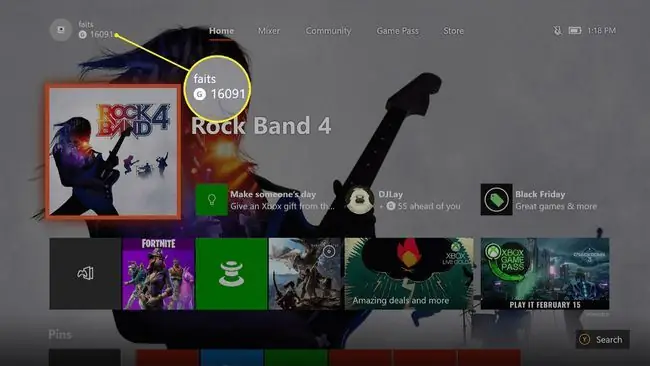
Windows 10-s
Kui teil on Windows 10, käivitage Xboxi rakendus ja klõpsake oma profiili avamiseks mängupildil. Sellel ekraanil näete oma mängumärki kohe oma nime ja mängijatulemuse all.
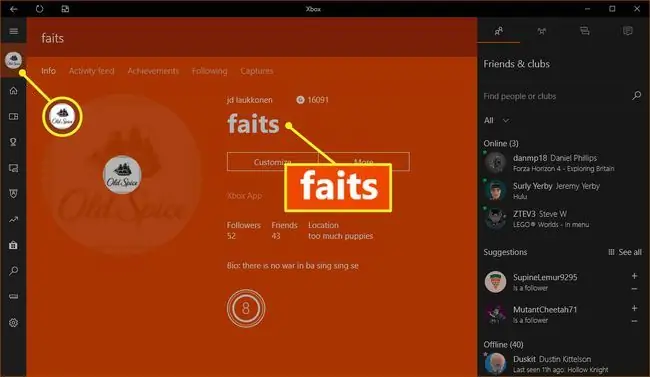
Kui teil pole Xbox One'i või Xbox 360
Kui proovite leida oma mängumärki, kuna te ei saa oma Xbox One'i või Xbox 360-sse sisse logida, peate esm alt leidma, millist e-posti aadressi kasutasite oma Xboxi konto registreerimiseks. koht.
Kui te ei saa praegu Windows 10-s oma Xbox One’i või Xboxi rakendusse sisse logida, tehke järgmist.
-
Navigeerige saidile Xbox.com ja klõpsake Logi sisse.

Image -
Sisestage e-posti aadress, telefon või Skype, mida kasutasite Xboxi konto loomisel, ja klõpsake nuppu Järgmine.

Image Kui te ei mäleta oma Microsofti konto e-posti aadressi, vaadake selle leidmise kohta teavet järgmisest jaotisest.
-
Sisestage oma parool ja klõpsake nuppu Logi sisse.

Image -
Tagasi saidile Xbox.com. Teie mängumärk kuvatakse veebisaidi paremas ülanurgas teie mängupildi kõrval.

Image - Kui te oma mängusilti ei näe, tähendab see, et tõenäoliselt kasutasite oma Xboxi konto seadistamiseks teist e-posti aadressi. Logige Xbox.com-ist välja ja proovige sisse logida teise e-posti aadressiga.
Kuidas leida oma Microsofti konto meilisõnum
Kui registreerite Microsofti konto, käsitletakse teie e-posti või telefoninumbrit teie kasutajanimena. Seetõttu saavad mõned inimesed aja jooksul kogemata mitu Microsofti kontot, kuna nad kasutavad Windowsi erinevate koopiate aktiveerimiseks ja selliste teenuste nagu Skype'i kasutajaks registreerumiseks erinevaid e-kirju.
Kui te ei mäleta, millist e-posti kasutasite oma Xboxi konto registreerimiseks, peate püüdma meeles pidada iga üksikut meili, mida olete kasutanud, ja kontrollima, kas mõnel neist on seotud mängumärgi.
Siin on sammud, mida peate tegema, kui proovite kindlaks teha, millist e-posti kasutasite oma mängumärgi loomisel:
- Navigeerige saidile Xbox.com ja proovige sisse logida, kasutades erinevaid e-posti ja parooli kombinatsioone, mida arvate, et kasutasite oma Xboxi kontole registreerumisel. Kui mõni kombinatsioon töötab, kontrollige lehelt, kas pärast edukat sisselogimist kuvatakse teie mängumärgis üleval paremas nurgas.
- Otsige Xboxi võrgu ja Microsofti arvelduse jaoks ig alt meilikontolt, millele teil on juurdepääs. Kui teil on kunagi olnud aktiivne Xbox Live Goldi tellimus, võimaldab see teil leida seotud e-posti aadressi.
- Kui registreerusite algselt Skype'i kaudu Microsofti konto saamiseks või teil oli Skype'i konto enne, kui Microsoft selle teenuse omandas, proovige oma Skype'i kasutajanimega sisse logida saidile account.microsoft.com.
-
Iga e-posti aadressi ja Skype'i kasutajanime puhul, mis võimaldab teil kontole account.microsoft.com sisse logida, navigeerige lehele Services and Subscriptions.
Kui näete Xbox Live Goldi tellimust, leidsite konto, mis on seotud teie Xboxi mängumärgiga. Navigeerige saidile Xbox.com ja näete oma mängija silti lehe paremas ülanurgas.

Image - Kui te ei mäleta parooli, mida kasutasite ühegi oma vana e-posti aadressi või Skype'i konto puhul, lähtestage oma Microsofti konto parool. Seejärel naaske saidile Xbox.com, logige sisse ja vaadake, kas teie mängumärgis on kuvatud.
Kuidas leida sõbra mängumärki
Enne kui saate kellegi Xboxi võrku lisada, peate teadma tema mängija silti. Ametlik mängumärgi otsing puudub, seega peate teadma oma sõbra täpset mängumärgist, kui soovite neid lisada.
Kui proovite Xbox One'is, Xbox 360-s või Windows 10 Xboxi rakenduses sõpra lisada, peate sisestama terve mängumärgi. Kui mängumärgis on kehtiv, näitab see teile selle inimese profiili ja saate ta sõbraks lisada.
Kui sisestate mittetäieliku või kehtetu mängumärgi, ei kuvata teile võimalike vastete loendit, kuna Microsoft ei paku ühtegi mängumärgi otsingu ega otsinguteenust.
Üks viis sõbra lisamiseks Xboxi võrku ilma tema mängumärgi teadmata on kasutada oma Xbox One'i või Windows 10 Xboxi rakenduse suvandit Soovitatud sõbrad. See valik annab teile loendi jälgijatest ja sõprade sõpradest, kellega võiksite ühendust võtta.
Valik Soovitatud sõbrad võimaldab teil ka oma Facebooki konto linkida. Kui proovite leida kellegi mängumärgi, kellega olete juba Facebooki sõber, võimaldab see valik näha tema mängijamärki ja lisada ta Xboxi võrku.
Sõbra mängumärgi leidmiseks tehke järgmist, kui olete nendega Facebookis seotud:
-
Avage oma Xbox One'is juhend ja liikuge lehele People > Soovitatud sõbrad.

Image -
Valige Leia Facebooki sõpru.

Image See menüü sisaldab ka sõbrasoovitusi, sealhulgas jälgijaid ja sõprade sõpru. Saate seda loendit sirvida, et näha, kas see sisaldab otsitavat inimest, ja seejärel vajutage nende lisamiseks nuppu Y.
-
Sisestage oma Facebooki sisselogimisandmed ja valige Logi sisse.

Image Kui teil on sisse lülitatud kahefaktoriline autentimine, vajate juurdepääsu oma Facebooki rakendusele.
-
Valige Jätka nimega [teie nimi].

Image -
Valige Leia sõpru.

Image - Kui teil on Facebooki sõpru, kellega te pole veel Xboxi võrgus ühenduses, saate neid vaadata ja valida, milliseid lisada.
Mängimärgi meiliotsing ja mängijamärgendi pöördotsing
Ei ole ametlikku võimalust mängumärgilt meili leidmiseks või mängijamärgise vastupidise otsingu tegemiseks. See tähendab, et te ei saa oma Microsofti konto e-posti aadressi oma mängumärgi abil otsida ega Xboxi võrgus olevate inimeste identiteeti nende mängumärgiste abil.
Microsoft ei anna teile teie mängumärgi alusel teie kontoga seotud e-posti aadressi.
Kui olete praegu Xbox One'is oma kontole sisse logitud, näete avakuva vasakus ülanurgas oma kontoga seotud e-posti aadressi. Kui proovite oma Xbox One'i sisse logida ja te ei mäleta oma e-posti aadressi, peate selle leidmiseks kasutama ülalkirjeldatud meetodeid.
Mõned saidid pakuvad vastupidist mängumärgi otsingut, kuid neil pole juurdepääsu Microsofti kontokirjetele.
Need saidid sõltuvad kasutajate registreerumisest ja teabe edastamisest. Kui olete varem registreerunud mõnele neist saitidest või kui otsitav inimene registreerus mõnel neist saitidest, võib teil olla võimalik sooritada mängijate märgendi pöördotsing.






